dr.fone app for Android
Recover deleted data directly from Android devices.

Het is gebruikelijk voor gebruikers om de fout 29 te zien verschijnen op hun iPhone als ze een hardware onderdeel hebben vervangen. Het feit is dat de fout verschijnt voor batterij en scherm vervanging. De fout verschijnt als een gebruiker herstelt of update naar een nieuwe iOS na vervangen van een hardware onderdeel. Het is ook mogelijk dat de fout verschijnt als er geen verandering is in hardware delen als gevolg van een software bug. Voordat je een Apple service centrum belt, is het raadzaam de volgende vijf oplossingen te proberen om de iPhone fout 29 te repareren.
Oplossing 1: Probleem met de batterij
Een recente vervanging van de batterij kan de reden zijn voor de fout 29 bij herstellen en updaten met gebruik van iTunes. Het is belangrijk de batterij te vervangen met het origineel en opnieuw te beginnen met het herstel/update proces via iTunes om de fout te herstellen.

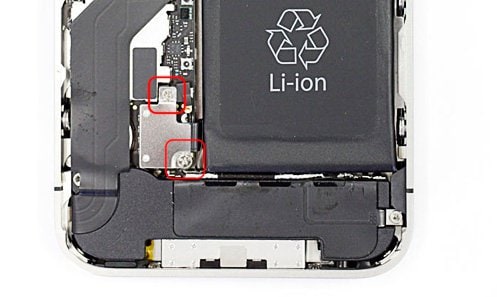
Gebruik een plastic pincet om de connector op te tillen. Voor de iPhone 4S is er een contact clip verbonden met de bodem. Je kunt het verwijderen of het op zijn plaats laten.

Gebruik de plastic tab om de batterij uit de telefoon te halen. Er kan wat kracht nodig zijn om de gelijmde batterij te verwijderen.
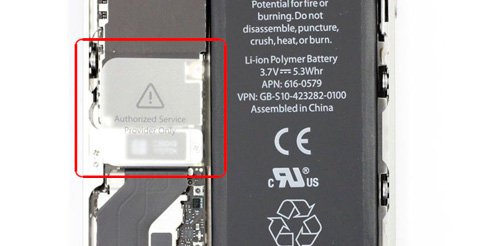
Oplossing 2: Probleem met antivirus
Het kan zijn dat een niet up to date antivirus op iPhone zorgt voor het verschijnen van de 29 fout tijdens het updaten met iTunes. Het is gewoon dat iTunes de fout 29 aangeeft als de database van het antivirus niet up to date is. Als de telefoon met de fout een antivirus heeft, dan is het nodig dat de gebruiker het antivirus eerst update van de iTunes stores. Na de update moet het apparaat worden herstart om te zien of de fout terugkomt. Als iTunes nog met fout 29 komt dan is het raadzaam de antivirus applicatie te verwijderen.
Oplossing 3: Probleem met iTunes
Het kan ook dat iTunes zelf de fout 29 op de iPhone veroorzaakt. Een fabriek reset of software update is nodig om de geinstalleerde iTunes op de computer naar de nieuwste versie te brengen. Het is moeilijk voor niet geupdate iTunes om hardware veranderingen op de iPhone te herkennen. Updaten van iTunes naar de laatste versie kan de fout 29 oplossen.
Klik op het Apple menu en selecteer het "Software update" menu.
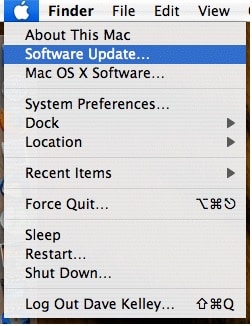
Controleer voor iTunes update.
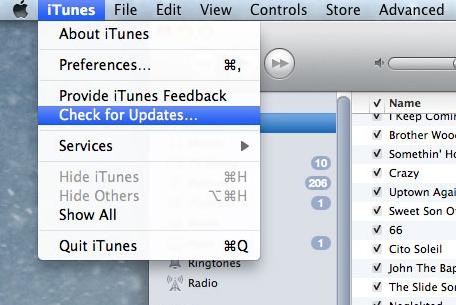
Maak de keuze voor updaten van de software.
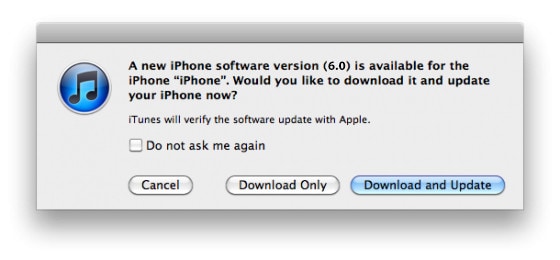
Bekijk de beschikbare updates.
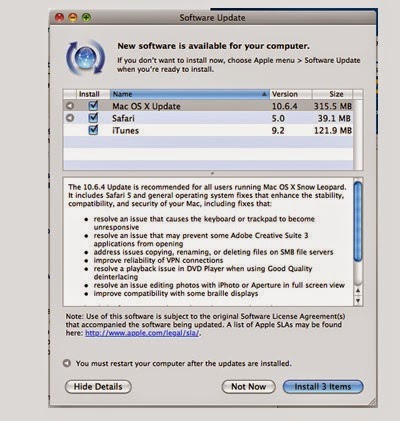
Ga akkoord met de licentievoorwaarden.
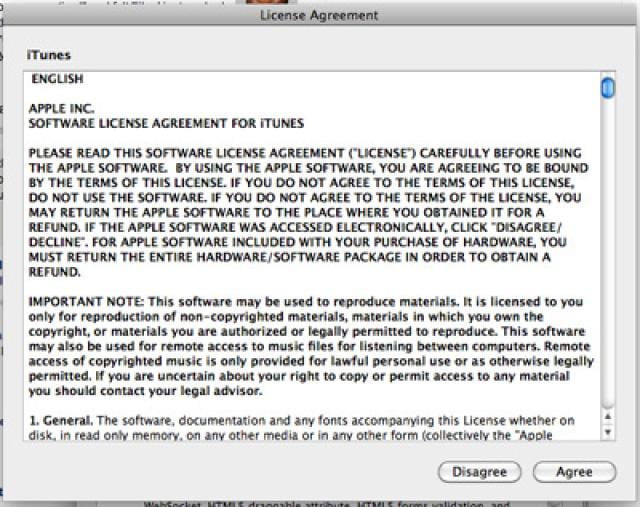
Installeer de update van iTunes.
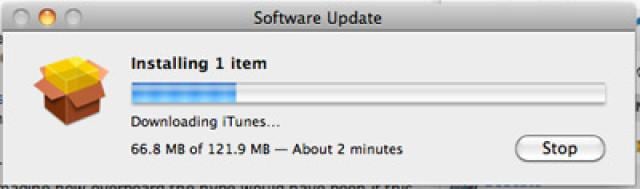
Oplossing 4: Update computer OS
Oudere versies van computer besturingssystemen kunnen nieuwe software updates niet aankunnen. Ze komen in conflict met platforms dat kan resulteren in niet kunnen communiceren tussen iTunes en de iPhone die dan de fout 29 veroorzaakt. Houd de computer en andere applicaties up-to-date. Installeer de laatste versie van Windows of Mac besturingssysteem.
Klik op het Apple icoon linksboven op het scherm en selecteer "Software Update".

De Apple store opent en toont de beschikbare updates. Ga akkoord met de licentie overeenkomst om met downloaden en installeren van de update te beginnen.
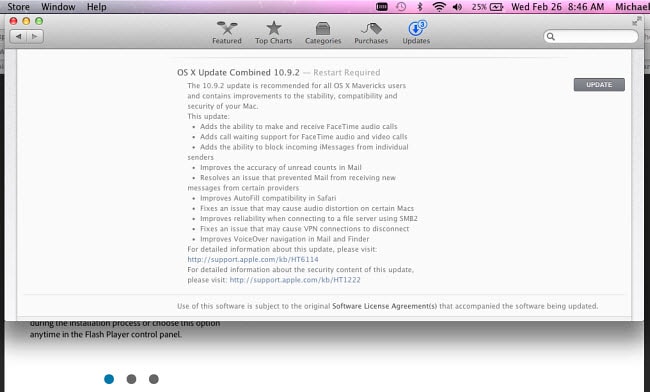
Oplossing 5: Fabriek reset
Als alle bovenstaande oplossing falen, is de laatste mogelijkheid de iPhone te herstellen met de fabriek instellingen. Het proces kan mogelijk niet het hele fout 29 probleem oplossen, maar het is te proberen. Omdat de fabriek reset alle inhoud van de iPhone verwijdert, is het raadzaam een back-up te maken voor het herstel naar fabriek instellingen.
1.Open iTunes en selecteer "Controleer voor updates". Als je de laatste versie gebruikt, ga dan verder met het verbinden van je iPhone. Klik op de "Back-up Nu" knop om een back-up te maken van de huidige inhoud van de telefoon.
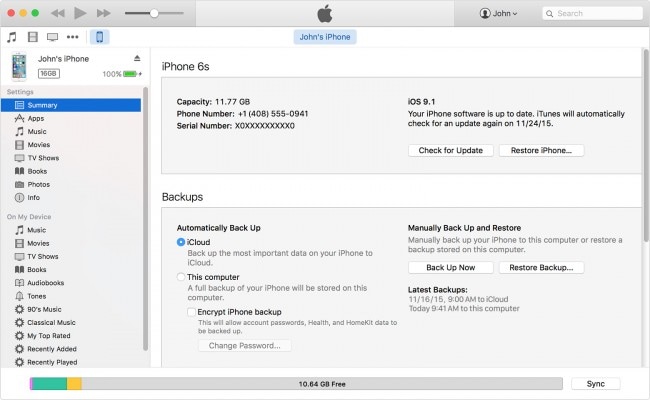
2.Herstel de telefoon met de "Herstel iPhone" knop in het overzichtscherm van iTunes. Selecteer "Herstel" in het volgende pop-up scherm om het proces te voltooien.
Dr.Fone - iOS Systeem Herstel heeft pas de "iOS Systeem Herstel" functie voor iOS gelanceerd. De functie maakt het makkelijk voor gebruikers om hun iPhone, iPod en iPad terug naar de normale status brengen door de problemen te repareren. Het gebruik van de functie zal updaten naar de laatste iOS versie en het weer een niet jailbroken en vergrendeld apparaat maken.

3 manieren om contacten te herstellen op iPhone SE/6S Plus/6S/6 Plus/6/5S/5C/5/4S/4/3GS!
Stap 1: Selecteer de "Meer Tools" functie in het hoofdmenu en kies dan "iOS Systeem Herstel". Verbind de iPhone, iPod of iPad met de computer met een USB kabel. Als het apparaat wordt gedetecteert, ga dan verder met het proces door de "Start" knop te selecteren.


Stap 2:Dr.Fone detecteert het iOS apparaat en biedt automatisch de laatste iOS versie. Selecteer de download knop en de download van de laatste versie zal onmiddellijk beginnen.


Stap 3:Als de download van de laatste iOS versie klaar is, zal de applicatie beginnen met het repareren van de iOS. Na een paar minuten gaat het apparaat naar de normale status als het herstart. Het hele proces duurt ongeveer 10 minuten.


Dit zijn enkele van de eenvoudige manieren die gebruikt kunnen worden om het probleem van de 29 fout op te lossen. Dr.Fone lijkt een van de beste en makkelijkste manieren om het probleem te repareren.

Nov 27,2021 10:39 am / Geplaatst door Jane Lunes voor iPhone Problemen
Product-verwante vragen? Spreek rechtstreeks naar ons ondersteuning Team >>
 Algemene iPhone Oplaadproblemen en Oplossingen
Algemene iPhone Oplaadproblemen en Oplossingen  iPhone Microfoonprobleem: Hoe het te Repareren
iPhone Microfoonprobleem: Hoe het te Repareren  Phone E-mail Gerelateerde Problemen en Manieren ze op te Repareren
Phone E-mail Gerelateerde Problemen en Manieren ze op te Repareren  Makkelijk iPhone Fout 2009 Repareren
Makkelijk iPhone Fout 2009 Repareren  Hoe iPad Fout 1671 Repareren bij Updaten naar iOS 9
Hoe iPad Fout 1671 Repareren bij Updaten naar iOS 9  iPhone Digitizer: Moet Je het Vervangen?
iPhone Digitizer: Moet Je het Vervangen?